Membuat peta topografi panama
1.Mengambil data topografi dari salitit Geodesy .
Untuk mengambil data dari satelit Geodesy Ketik alamat url :
http://topex.ucsd.edu/cgi-bin/get_data.cgi
Masukkan Nilai Berdasarkan Letak Geografis Daerah yang ingin di buat,
Letak Geografis Panama
2.Setelah data tografi diperoleh kita akan mengolahnya dengan menggunakan program Transform
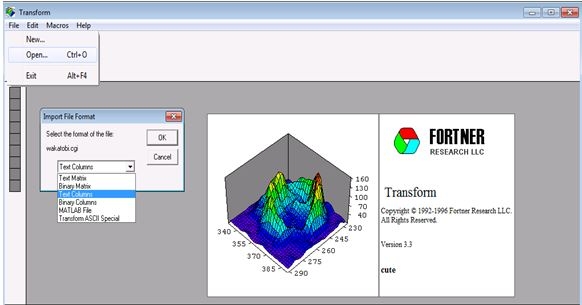
3.Buka File yang telah di Download, pilih Text colomns kemudian tampilkan gambarnya dengan cara :
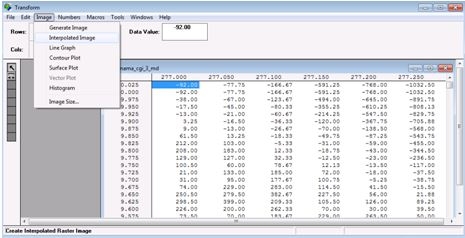
Nama File yang disimpan adalah panama.cgi, kemudian untuk menampilkan gambar pilih Image kemudian Interpolated Image.
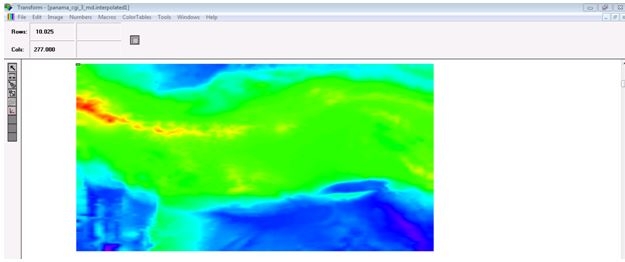
4.Klik Tool Min/max kemudian ganti Data Min dengan -1 dan Max dengan 1 kemudian tekan Enter, hasilnya
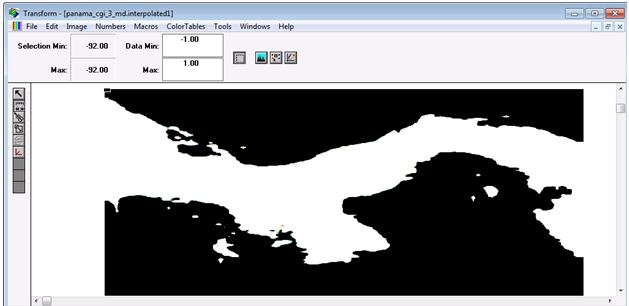
5.Selanjutnya kita akan mengolah data tersebut dengan mangganti nilai : jika nilai matrisk U(i,j)< =0, maka nilai U(i,j) = + jika tidak U(i,j) = 0, untuk masalah ini kita bisa menggunakan MS Excel, dengan langkah-langkah sebagai berikut :
buka data file panama.cgi pada transform, kemudian copy lalu paste di MS Excel.
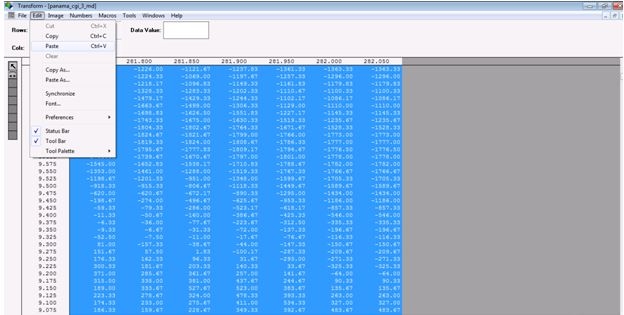
Paste pada Sheet 1 mulai dari cell A1, kemudian buka pada Sheet 2 kemudian ketik rumus =IF(Sheet1!A1< =0,Sheet1!A1*-1,0) kemudian copy rumus pada sheet2A1 Sampai Pada cell CX163 pada sheet2.

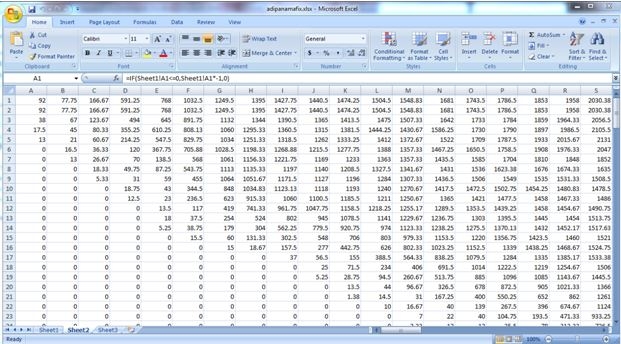
6.Setelah kita paste, simpan kembali semua datanya pada Excel pada sheet 2 dengan nama aditampan.dat kemudian buka kembali di transform, dengan jumlah row dan colomns yang sama.
7.Setelah dibuka pada transform kemudian tampilkan image dengan cara yang sama pada langkah 3. Kemdian untuk menampilkan countur pulau pilih image kemudian pilih counter.
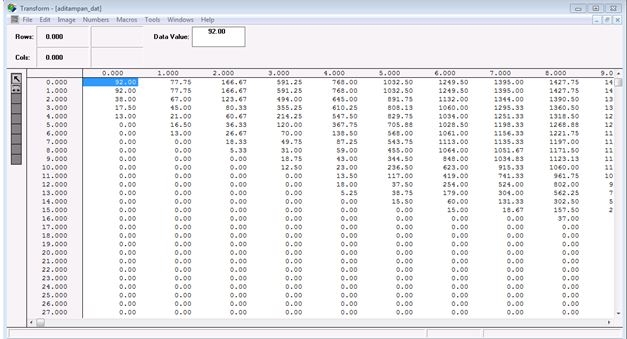
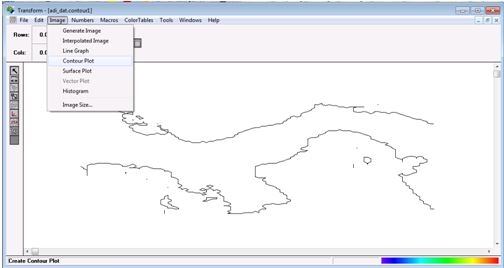
kemudian gabungkan gambar kontur dan gambar interpolate dengan cara copy gambar counter kemudian paste As pilih overlay di gambar interpolated. Hasilnya seperti berikut.
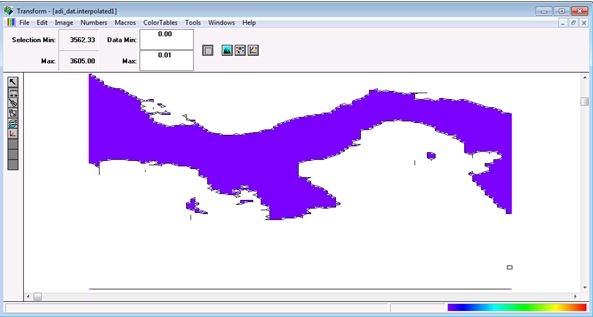
Hasilnya seperti gambar berikut, kemudian Save dengan nama panama.hdf kemudian close program Transform.
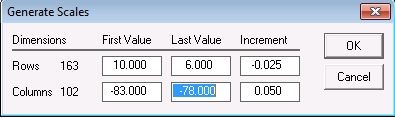
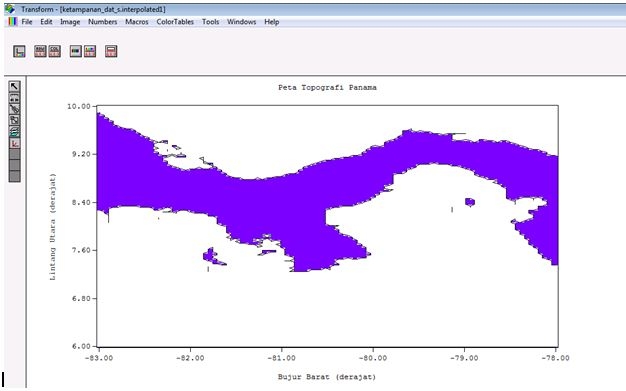
Mengolah data angin dengan grads
Untuk mendapatkan data angin yang kita perlukan pertama – tama kita download data dari alamat http://www.esrl.noaa.gov/psd/data/reanalysis/reanalysis.shtml
Setelah selesai kita download langsung kita mengolahnya menggunakan program grads. Pada kesempatan kali ini kita menggunakan data pada tahun 2009.
Pertama kita membuka program grands. Cari dimana tempat anda menginstal grads C > grads > win32 > grandsnc
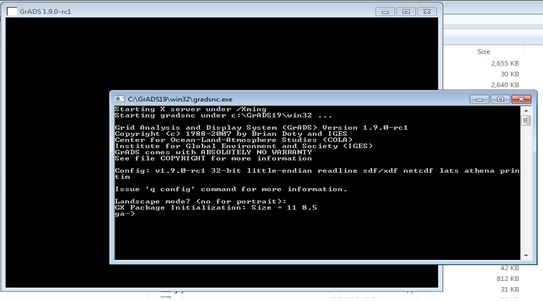
( gambar Program grads )
Setelah kita membuka grads kita langsung mengolah data tersebut :
Untuk mengolah data vector u :
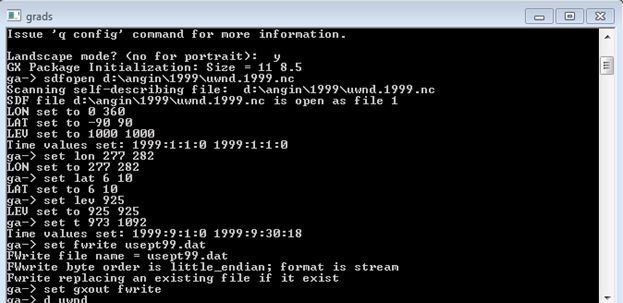
Keterangan :
Set lon digunakan untuk menyetel batas wilayah (bujur)
Set lat digunakan untuk menyetel batas wilayah (lintang)
Set lev digunakan untuk menyetel level tau ketinggian 925 setara dengan 10 kaki dari atas permukaan laut.
Set t digunakan untuk menyetel waktu(time) dengan perhitungan sebagai berikut :
Bulan
Nilai
Nama
Jmlh Hari
Awal
Akhir
January
31
1
124
February
28
125
236
March
31
237
360
April
30
361
480
May
31
481
604
June
30
605
724
July
31
725
848
August
31
849
972
September
30
973
1092
October
31
1093
1216
November
30
1217
1336
December
31
1337
1460
Sedangkan Untuk tahun kabisat
Bulan
Nilai
Nama
Jmlh Hari
Awal
Akhir
January
31
1
124
February
29
125
240
March
31
241
364
April
30
365
484
May
31
485
608
June
30
609
728
July
31
729
852
August
31
853
976
September
30
977
1096
October
31
1097
1220
November
30
1221
1340
December
31
1341
1464
Set fwrite digunakan untuk menuliskan nama file
Set gxout fwrite untuk membuat file yang telah setel dengan nama yang di tuliskan pada perintah fwrite.
d uwnd digunakan untuk mendisplay perintah set, dengan uwnd adalah nama variable.
Wrote 12 berarti matriks yang akan diekstrak nanti berkuran baris=3, kolom=4
Untuk mengolah data vector v :
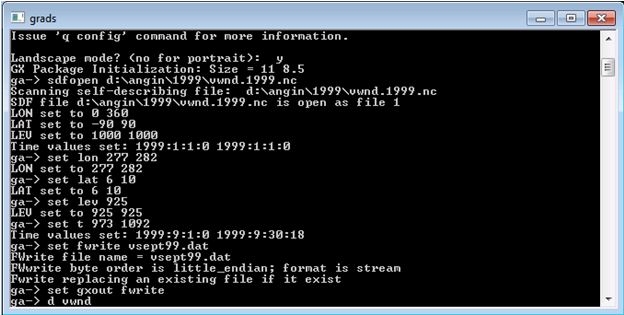
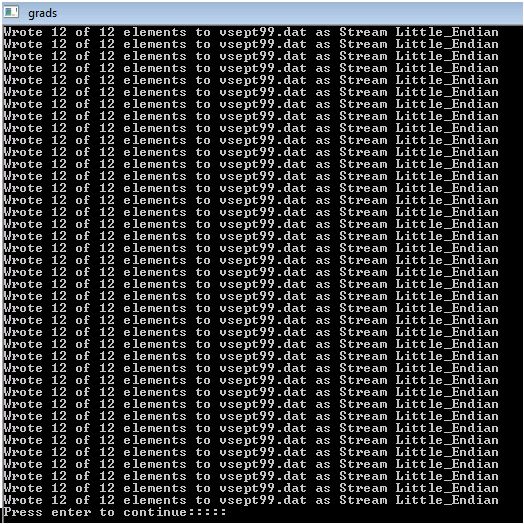
Untuk melihat hasil dari grads dapat dilihat pada
C:GrADS19win32. Tampilan filenya sbb :

Hasil diatas lalu di-copy dalam folder dengan Program Matlab (extrak_ncep dan average).
File tersebut tidak bisa langsung di buka di transform, tapi terlebih dahulu harus di ekstrak dengan menggukan program Matlab, dengan listing program sebagai berikut :
Untuk u :
clear all;
% rubah nama file sesuai kebutuhan !!!
namafile = 'usept99.dat'; % file yg dibuka (format binary)
namahasil = 'u1999.tmp'; % file hasil temporary (ascii)
namahasil1 = 'u1999_hsl'; % file hasil (ascii)
% buka dan baca file data yang mau diolah...
fid = fopen(namafile,'rb')
% buka di sini utk thn 1988 --> tahun kabisat jadi ada 366 hari x 4 = 1464 waktu
%[p,count]= fread(fid,[475,1464],'real*4'); %26barisx34kolomx1464waktu utk th.1988
% buka di sini utk thn 1989 --> bukan tahun kabisat jadi ada 365 hari x 4 = 1460 waktu
[p,count]= fread(fid,[12,120],'real*4'); %26barisx34kolomx1460waktu utk th.1989
fclose(fid)
% proses tahap 1
%for i=1:1464; %tutup di sini kalau mau buka yg tahun 1989
% buka di sini utk thn 1989
for i=1:120;
fid=fopen(strcat(namahasil,num2str(i),'.dat'),'wb');
var1=p(:,i);
var1=var1';
var1=fliplr(var1);
% jumlah kolom data sesuai gambar
% (34 kolom)
fprintf(fid,'%6.2f %6.2f %6.2f %6.2f n',var1);
fclose(fid);
end;
% proses tahap 2
%for i=1:1464; %tutup di sini kalau mau buka yg tahun 1989
% buka di sini utk thn 1989
for i=1:120;
fid = fopen(strcat(namahasil1,num2str(i),'.dat'),'wb');
namafile1=strcat(namahasil,num2str(i),'.dat');
s=load(namafile1);
s=fliplr(s);
s2=s';
% (34 kolom)
fprintf(fid,'%6.2f %6.2f %6.2f %6.2f n',s2);
fclose(fid);
end;
% hapus file yg gak perlu yg dihaslkan dari proses tahap 1
%for i=1:1460; %tutup di sini kalau mau buka yg tahun 1989
% buka di sini utk thn 1989
for i=1:120;
namafile1=strcat(namahasil,num2str(i),'.dat');
delete (namafile1);
end;
whos
Sedangkan untuk vector V prosesnya hampir sama kita tinggal mengganti u dengan v
clear all;
% rubah nama file sesuai kebutuhan !!!
namafile = 'vsept99.dat'; % file yg dibuka (format binary)
namahasil = 'v1999.tmp'; % file hasil temporary (ascii)
namahasil1 = 'v1999_hsl'; % file hasil (ascii)
% buka dan baca file data yang mau diolah...
fid = fopen(namafile,'rb')
% buka di sini utk thn 1988 --> tahun kabisat jadi ada 366 hari x 4 = 1464 waktu
%[p,count]= fread(fid,[475,1464],'real*4'); %26barisx34kolomx1464waktu utk th.1988
% buka di sini utk thn 1989 --> bukan tahun kabisat jadi ada 365 hari x 4 = 1460 waktu
[p,count]= fread(fid,[12,120],'real*4'); %26barisx34kolomx1460waktu utk th.1989
fclose(fid)
% proses tahap 1
%for i=1:1464; %tutup di sini kalau mau buka yg tahun 1989
% buka di sini utk thn 1989
for i=1:120;
fid=fopen(strcat(namahasil,num2str(i),'.dat'),'wb');
var1=p(:,i);
var1=var1';
var1=fliplr(var1);
% jumlah kolom data sesuai gambar
% (34 kolom)
fprintf(fid,'%6.2f %6.2f %6.2f %6.2f n',var1);
fclose(fid);
end;
% proses tahap 2
%for i=1:1464; %tutup di sini kalau mau buka yg tahun 1989
% buka di sini utk thn 1989
for i=1:120;
fid = fopen(strcat(namahasil1,num2str(i),'.dat'),'wb');
namafile1=strcat(namahasil,num2str(i),'.dat');
s=load(namafile1);
s=fliplr(s);
s2=s';
% (34 kolom)
fprintf(fid,'%6.2f %6.2f %6.2f %6.2f n',s2);
fclose(fid);
end;
% hapus file yg gak perlu yg dihaslkan dari proses tahap 1
%for i=1:1460; %tutup di sini kalau mau buka yg tahun 1989
% buka di sini utk thn 1989
for i=1:120;
namafile1=strcat(namahasil,num2str(i),'.dat');
delete (namafile1);
end;
whos
Setelah kita mengekstrak File u2009.dat dan file v2009.dat, kita lanjutkan dengan merata-ratakan semua, dengan listing program sebagai berikut :
Untuk u :
clear
jrt=zeros(4,3);
jrt=0;
for i=1:120;
namafile1=strcat('u1999_hsl',num2str(i),'.dat');
s=load(namafile1);
jrt=jrt+s;
end;
rt=(jrt)'/120;
fid = fopen(strcat('urata99.dat'),'wb');
fprintf(fid,'%6.2f %6.2f %6.2f %6.2f n',rt);
fclose(fid);
Untuk v :
clear
jrt=zeros(4,3);
jrt=0;
for i=1:120;
namafile1=strcat('v1999_hsl',num2str(i),'.dat');
s=load(namafile1);
jrt=jrt+s;
end;
rt=(jrt)'/120;
fid = fopen(strcat('vrata99.dat'),'wb');
fprintf(fid,'%6.2f %6.2f %6.2f %6.2f n',rt);
fclose(fid);
Setelah program tersebut di jalankan maka akan tampil dua file yang akan kita olah di transform yaitu urata99.dat dan vrata99.dat
Kedua file tersebut kita buka di transform. Pilih file open. Pilih teks matriks kemudian OK.

Setelah itu ubah generate scales dengan menukar first value dengan last value, diperoleh :

Lakukan dengan cara yang sama untuk vrata99.dat, maka diperoleh :


Setelah itu ubah matriks angin sesuai jumlah matriks peta dengan perintah Resample Data. Diperoleh :
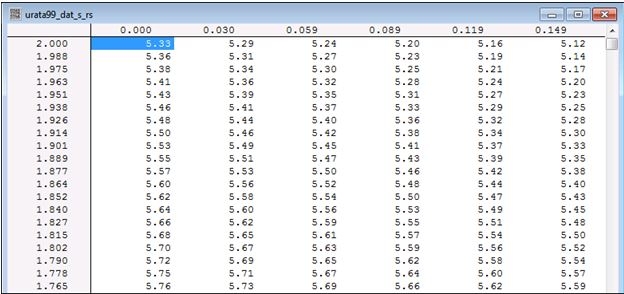
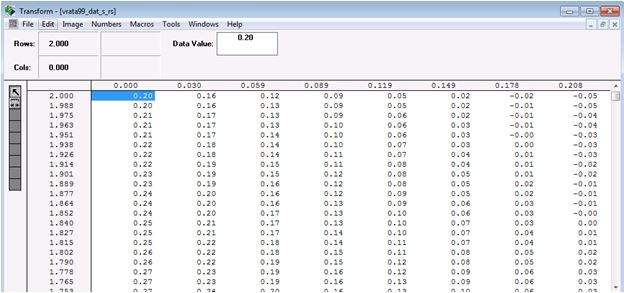
Setelah itu, pilih images, contour plot, maka diperoleh :
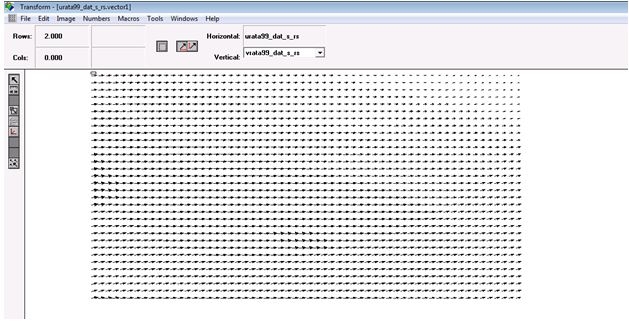
Lalu copy vector angin di atas, kemudian overlay ke peta topografi, sehingga diperoleh gambar di bawah
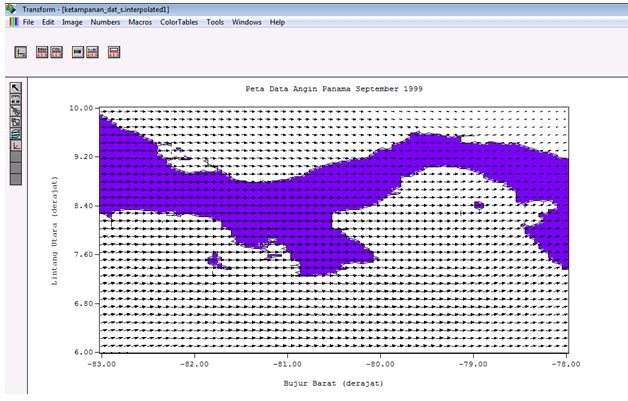
Semoga bermanfaat....
Baca konten-konten menarik Kompasiana langsung dari smartphone kamu. Follow channel WhatsApp Kompasiana sekarang di sini: https://whatsapp.com/channel/0029VaYjYaL4Spk7WflFYJ2H

































